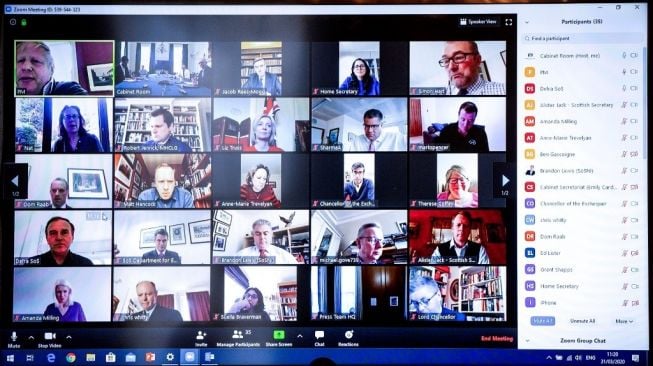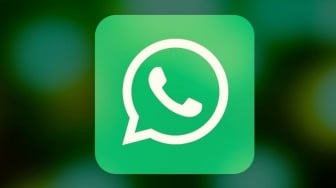- iOS: Buka Pengaturan> Privasi> Mikrofon dan aktifkan sakelar untuk zoom.
- Android: Buka Pengaturan> Aplikasi & pemberitahuan> Izin aplikasi> Mikrofon dan aktifkan sakelar untuk Zoom.
3. Bug pada Aplikasi
Jika Zoom sering digunakan saat aktivitas sehari-hari maka akan menimbulkan bug yang kadang membuat percakapan atau suara hilang di tengah-tengah meeting atau conference.
Sebaiknya, sebelum melakukan meeting Zoom, ada baiknya untuk me-restart aplikasi tersebut dengan cara login kembali ke ruang meeting atau konferensi yang diikuti.
4. Sistem operasi bermasalah
Apabila dengan cara restart tidak berhasil, kemungkinan suara hilang karena sistem operasi Windows, MacOS, Android, atau iOS Anda sedang bermasalah sehingga menghilangkan koneksi audio dari speaker dan earphone pada aplikasi Zoom. Sebaiknya restart PC, laptop, MacBook, atau ponsel Anda sebelum Zoom meeting.
Itulah penyebab Zoom Meeting tidak ada suara dan cara mengatasinya.
Kontributor : Lolita Valda Claudia